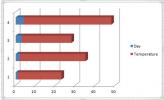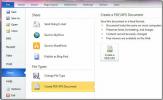Cum să remediați debitul de text în celule în Excel Office 365
Excel este o aplicație de foi de calcul și foile de calcul nu sunt distribuite la fel de mult decât sunt documentele. Aceasta înseamnă că aplicația urmează subliniază funcția peste estetică. Fișele încă arată bine, dar va trebui să alocați destul de mult timp pentru a le face ușor de citit. Un lucru cu care veți face față deseori este textul care revine din celule. Aceasta tinde să se întâmple atunci când ați lipit prea mult text (sau numere) într-o celulă și nu se pot încadra în dimensiunea vizibilă. Textul este tot acolo în celulă, dar vizual, se pare că a trecut în următoarele câteva celule. Iată cum puteți rezolva debordarea de text în celule în Excel.
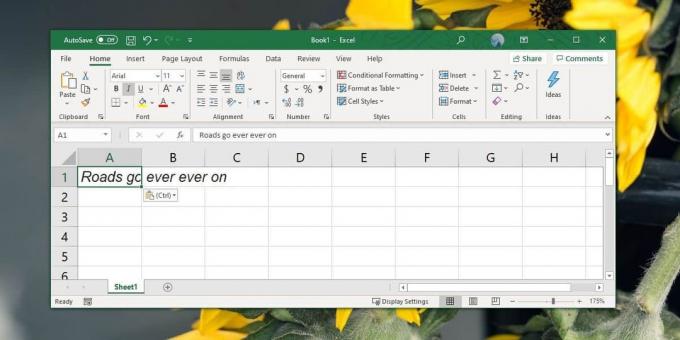
Notă: revărsarea de text în celule este o problemă vizuală. Nu are niciun impact negativ asupra datelor din celule. De asemenea, corecțiile enumerate aici nu vor modifica în niciun fel datele din celule.
Remediați debordarea de text în celule
Există trei moduri diferite de a face față cu preaplinul de text în celule în Excel. Puteți „înfășura” textul astfel încât să treacă automat la linia următoare, puteți redimensiona celula pentru a se potrivi cu conținutul și puteți seta toate celulele să redimensioneze automat pentru a se potrivi.
Încadra textul
Deschideți fișierul Excel în care doriți să remediați textul revărsat. Selectați-l, iar în fila Acasă, căutați caseta de instrumente de aliniere. Faceți clic pe butonul Înfășurați textul și textul se va potrivi în interiorul celulei, fără a schimba lățimea acesteia Înălțimea se va schimba în loc pentru a se acomoda cu textul.

Potriviți coloana pe text
Această soluție se va aplica unei coloane, dar ia în considerare doar datele introduse deja. Celulele din coloană nu se vor regla automat pentru a adăuga date noi.
Pentru a potrivi coloana cu textul, faceți dublu clic pe linia care împarte titlul coloanei.

Se potrivesc automat lățimea coloanei
Această ultimă opțiune necesită cel mai puțin efort și va ține cont de toate datele introduse după fapt. Selectați coloana (ele) în care doriți să remediați textul care revărsă. Pentru a selecta o coloană, faceți clic pe litera / titlul acesteia. Odată selectat, accesați caseta de instrumente Cells și faceți clic pe „Format”. Din meniu, selectați opțiunea „Lățime automată coloană”. Acesta va ajusta lățimea coloanei, astfel încât să nu se revină niciun text. Ori de câte ori textul dintr-una din celulele coloanei este actualizat, lățimea se va regla în consecință.

În timp ce toate aceste soluții funcționează excelent, este posibil să întâmpinați probleme dacă aveți de-a face cu celule combinate, mai ales dacă celulele acoperă mai multe coloane.
Căutare
Postări Recente
Grafice și grafice Office Excel 2010
Graficele și graficele sunt o modalitate excelentă de reprezentare ...
Convertiți Word, Excel, PowerPoint în PDF
Există câteva noi schimbări interesante în Office 2010 și sunt apre...
Tutorial Excel 2010: tabele pivot
Conceptul Pivot Table nu este nou în Excel 2010, el fiind deja prez...